Cours
R est l'un des principaux langages utilisés aujourd'hui pour la science des données. Il est donc naturel que tout débutant veuille savoir comment s'initier à ce puissant langage, quel que soit le système d'exploitation de l'ordinateur. Ce tutoriel aborde donc cette question en couvrant le processus d'installation de R sur Windows 10, Mac OSX et Ubuntu Linux.
En outre, il abordera l'installation de RStudio, un IDE (Integrated Development Environment) qui facilite l'utilisation de R, ainsi que l'installation de paquets R tels que dplyr ou ggplot2.
Installation de R sur Windows 10
L'installation de R sur Windows 10 est très simple. La méthode la plus simple consiste à l'installer via le CRAN, qui signifie The Comprehensive R Archive Network (réseau complet d'archives R). Il vous suffit de vous rendre sur la page de téléchargement du CRAN et de suivre les liens indiqués dans la vidéo ci-dessous :
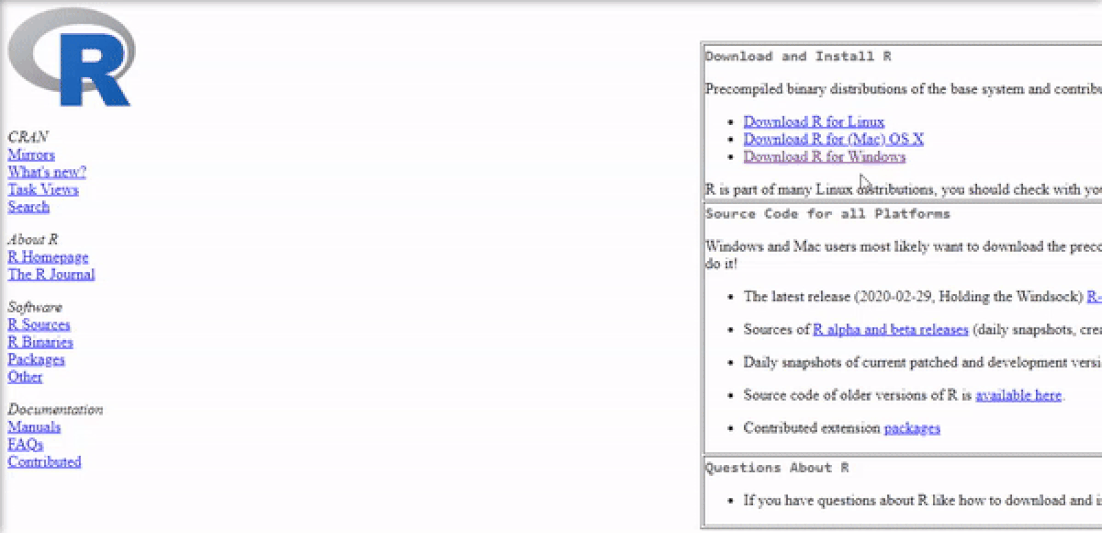
Une fois le téléchargement terminé, vous obtiendrez un fichier nommé "R-3.6.3-win.exe" ou similaire en fonction de la version de R que vous téléchargez. Les liens indiqués dans la vidéo ci-dessus vous conduisent à la version la plus récente. Pour terminer l'installation de R sur votre ordinateur, il ne vous reste plus qu'à exécuter le fichier .exe. La plupart du temps, vous voudrez probablement utiliser les valeurs par défaut, alors cliquez sur le bouton "Suivant" jusqu'à ce que le processus soit terminé, comme le montre la vidéo ci-dessous. Notez que, même si je ne le fais pas, vous pouvez ajouter des raccourcis de bureau ou de démarrage rapide au cours du processus.
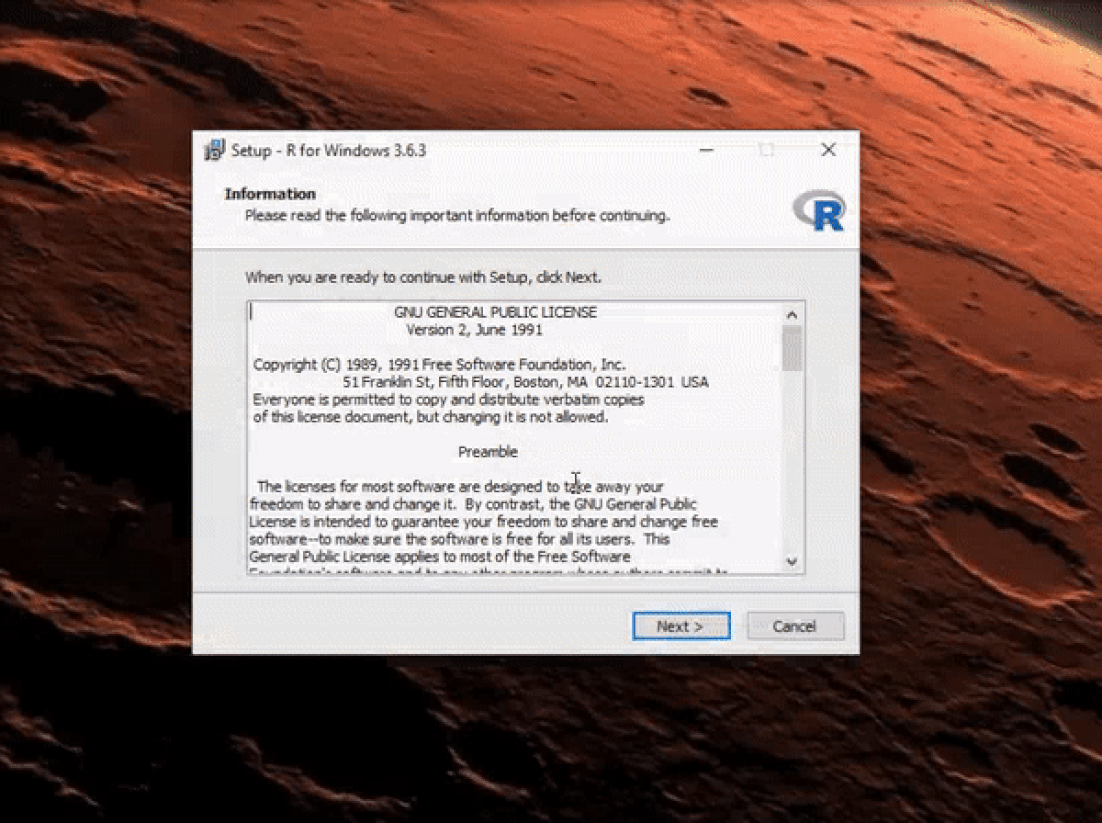
Installation de RStudio
Une fois R installé, vous pouvez procéder à l'installation de l'IDE RStudio afin de disposer d'un environnement nettement amélioré pour travailler sur vos scripts R. Il comprend une console qui prend en charge l'exécution directe du code et des outils pour tracer et garder une trace de vos variables dans l'espace de travail, entre autres fonctionnalités. Le processus d'installation est également très simple. Il vous suffit de vous rendre sur la page de téléchargement de RStudio et de suivre la vidéo ci-dessous :
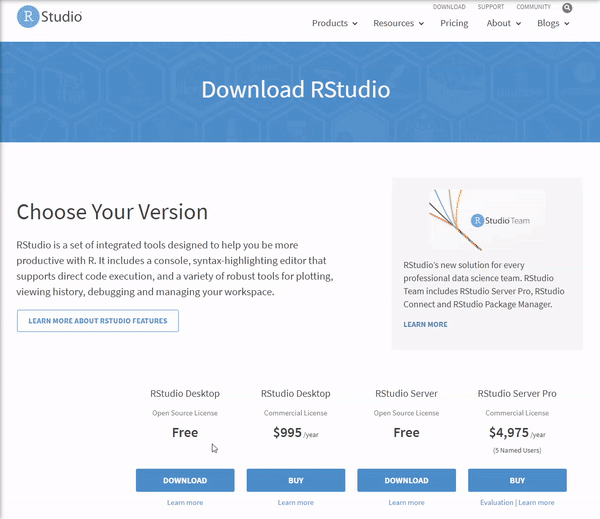
Une fois le téléchargement terminé, vous obtiendrez un fichier nommé "RStudio-1.2.5033.exe" ou similaire. Là encore, cela dépend de la version. Pour terminer l'installation, c'est aussi simple qu'avant. Exécutez le fichier .exe mentionné précédemment avec les paramètres par défaut en cliquant sur "Suivant", et attendez la fin de l'installation. N'oubliez pas que RStudio nécessite l'installation préalable de R.
Installation de paquets dans R
Vous avez maintenant la base R installée sur votre système et un IDE agréable pour commencer votre voyage de programmation R. C'est pourquoi nous disposons de packages R tels que dplyr pour améliorer les capacités de traitement des données ou ggplot2 pour améliorer la visualisation des données. Il existe deux façons simples d'installer des paquets R à l'aide de RStudio. La première consiste à exécuter la ligne de code suivante dans la console :
install.packages(c("dplyr","ggplot2"))
La seconde est présentée dans la vidéo ci-dessous. Il s'agit d'une interface graphique facile à utiliser, intégrée à RStudio, à partir de laquelle vous pouvez rechercher et télécharger n'importe quel paquetage R disponible sur le CRAN.
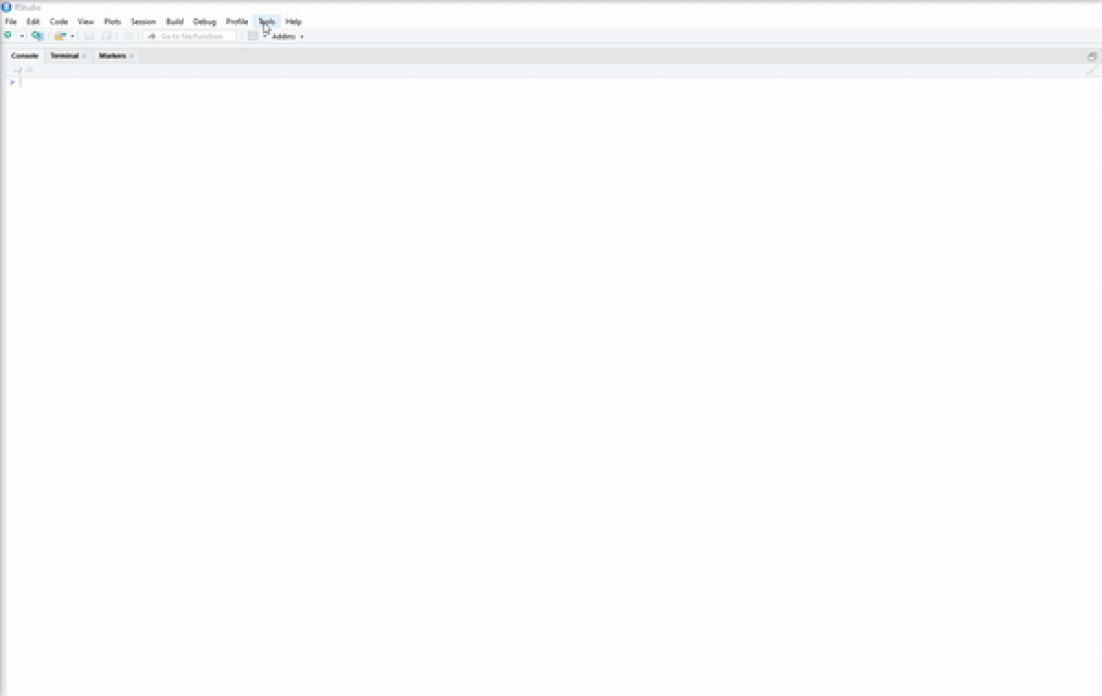
Installation de R sur Mac OSX
L'installation de R sur Mac OS est similaire à celle de Windows. Une fois de plus, la manière la plus simple est de l'installer via le CRAN en allant sur la page des téléchargements du CRAN et en suivant les liens comme indiqué dans la vidéo ci-dessous :
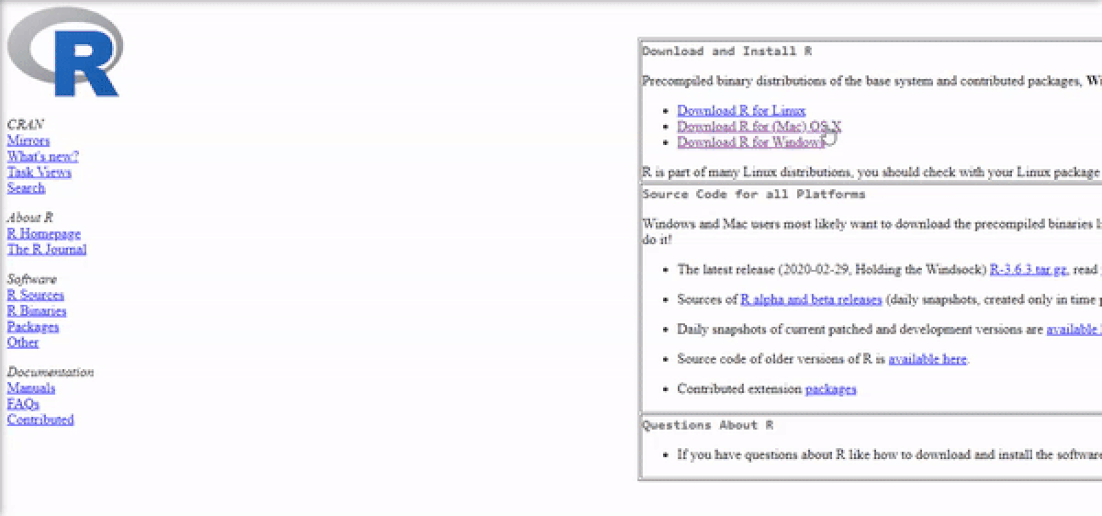
L'étape suivante consiste à cliquer sur le fichier "R-3.6.2.pkg" (ou une version plus récente) pour commencer l'installation. Vous pouvez laisser les options par défaut telles quelles, comme pour Windows.
Installation de RStudio et des paquets R
La procédure est essentiellement la même que sous Windows. Pour télécharger RStudio, rendez-vous sur la page de téléchargement de RStudio et récupérez le fichier .dmg pour Mac OS, comme le montre l'image ci-dessous. N'oubliez pas de conserver les options d'installation par défaut.
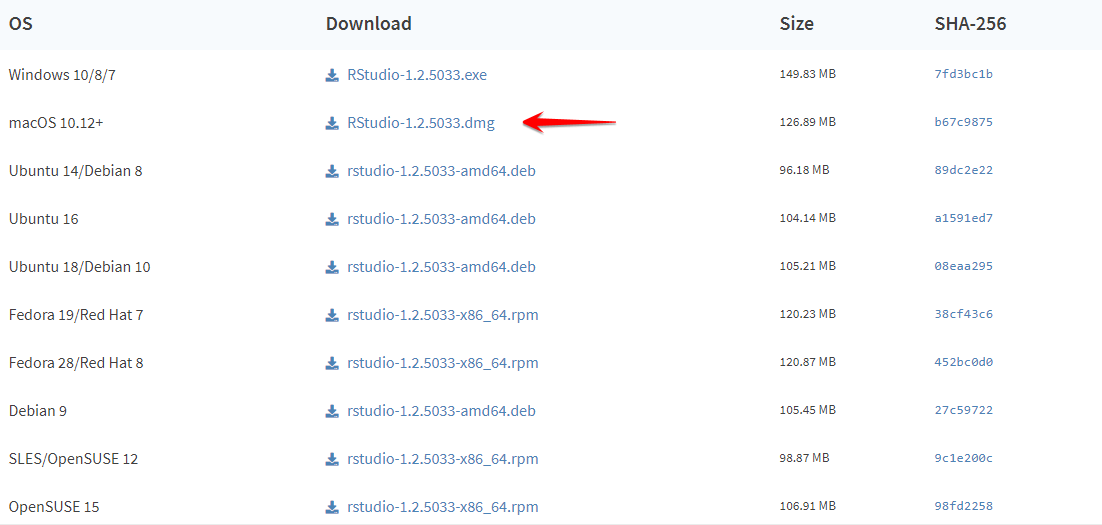
Une fois que vous avez ouvert RStudio, l'installation des paquets se fait de la même manière que sous Windows. Vous pouvez utiliser soit install.packages(c("dplyr","ggplot2")) dans la console ou aller de l'avant et utiliser l'interface graphique montrée dans la vidéo sous la sous-section installation de paquets dans R de ce tutoriel.
Installation de R sur Ubuntu 19.04/18.04/16.04
L'installation de R sur Ubuntu peut s'avérer un peu plus délicate pour ceux qui n'ont pas l'habitude de travailler en ligne de commande. Cependant, c'est peut-être aussi facile qu'avec Windows ou Mac OS. Avant de commencer, assurez-vous d'avoir l'accès root pour pouvoir utiliser sudo.
Comme il est courant, avant d'installer R, mettons à jour l'index des paquets du système et mettons à niveau tous les paquets installés en utilisant les deux commandes suivantes :
sudo apt update
sudo apt -y upgrade
Après cela, tout ce que vous avez à faire est d'exécuter ce qui suit dans la ligne de commande pour installer la base R.
sudo apt -y install r-base
Installation de RStudio et des paquets R
Une fois que la base R est installée, vous pouvez procéder à l'installation de RStudio. Pour cela, nous allons nous rendre à nouveau sur la page de téléchargement de RStudio et télécharger le fichier .deb pour notre version Ubuntu, comme le montre l'image ci-dessous :
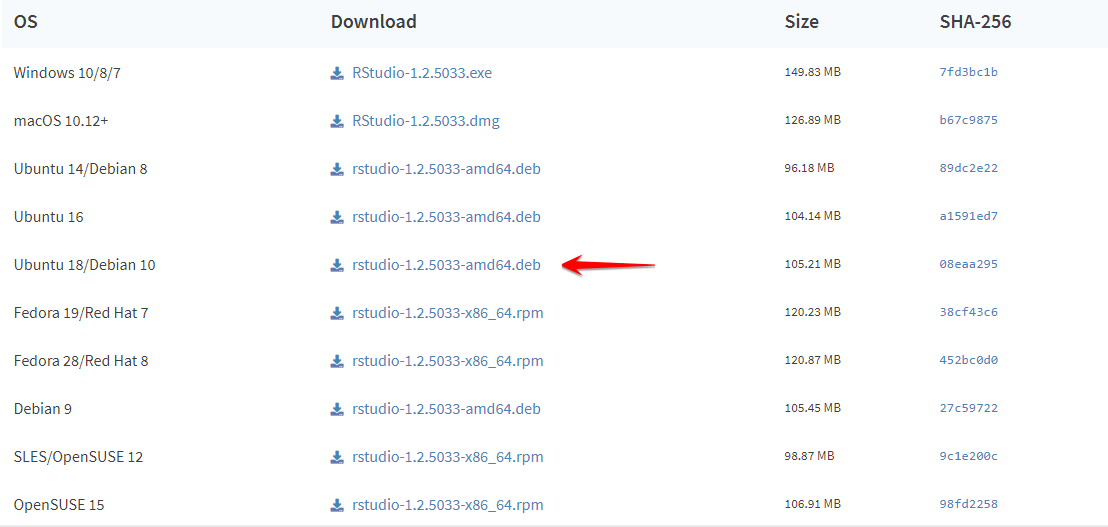
Une fois que vous avez le fichier .deb, il ne vous reste plus qu'à vous rendre dans votre dossier de téléchargements en utilisant la commande cd Downloads dans la ligne de commande, puis d'exécuter la commande suivante pour lancer le processus d'installation :
sudo dpkg -i rstudio-1.2.5033-amd64.deb
Il se peut que vous rencontriez des problèmes de dépendances qui pourraient faire échouer votre première tentative d'installation de RStudio, mais il est facile de les résoudre. Exécutez la commande suivante et réessayez :
sudo apt -f install
À la fin du processus, vous aurez un raccourci RStudio dans votre liste d'applications Ubuntu, mais vous pourrez également lancer RStudio en tapant rstudio dans la ligne de commande.
Une fois que vous avez ouvert RStudio, l'installation des paquets peut se faire exactement de la même manière qu'avec Windows ou Mac OS. Soit en tapant install.packages(c("dplyr","ggplot2")) dans la console ou en utilisant l'interface graphique montrée dans la vidéo de la sous-section installation de paquets dans R de ce tutoriel
Conclusion
J'espère que ce tutoriel aidera ceux d'entre vous qui souhaitent plonger dans le monde de la programmation R, quel que soit le système d'exploitation choisi. Si vous souhaitez commencer à apprendre R en tant que tel après l'avoir installé, veuillez vous référer au cours Introduction à R, qui vous guidera à travers les bases de la programmation R. Continuez à apprendre ; le ciel est la limite.
Consultez les cursus DataCamp suivants :
